所以,这个时间,我们一定要点击取消。

接下来,会再弹出一个窗口,“U盘会提示无法访问,此卷不包含可识别的文件系统,请确定所有请求的文件系统驱动程序已加载,且此卷未损坏”。

那这个时候,我们要怎么办呢?
首先,我们鼠标右键单击开始菜单,在弹出的窗口中,WI11系统的话,我们选择“终端管理员”,WIN10系统的话,选择“windows powershell(管理员)。
在弹出的窗口中,这个时候,就进入了命令行,我们再输入 chkdsk E: /f (说明一下,其中的E不是固定,是你的U盘的盘符)输入完成之后,我们再按回车确定,等系统自动修复完成。

这个时候,就是修复完成了,我们再把U盘拨出来,再重新插上,会发现,U盘的盘符回来了,也可以打开的。如果我们没有修复,只是按之前的直接格式化,那资料就会全部丢失的。

注意:这修复方法,主要是U盘读取芯片本身没有问题,只是没有正常的插拨,或者是在拷贝的过程没有关闭直接拨出U盘的原因适合。
如果出现提示“文件系统的类型是RAW,CHKDSK无法提供RAW驱动器使用

出现这个提示,意味着该驱动器可能已损坏或文件系统存在问题,导致操作系统无未能正确识别和处理。可以尝试以下的处理方法 :
1.检查硬件连接:如果是外部存储设备,尝试更换数据线或端口重新连接,确保硬件连接正常。
2.数据恢复:使用数据恢复软件,来恢复RAW驱动器中的数据。在操作前务必备份重要数据,以免丢失。
3.格式化驱动器:如果数据恢复成功,可以尝试重新格式化驱动器以恢复其正常功能。请注意,格式化将删除驱动器上的所有数据,因此请在操作前确认数据已备份。
4.检查系统权限:在NTFS格式的盘符上调整安全设置,移除无用用户并添加自己的权限。如果安全选项不可见,可取消“简单文件共享”选项后查看。进入“本地安全策略”调整“网络访问:本地账户的共享和安全模式”,将“仅来宾”改为“经典”,然后在RAW盘符上修改安全标签。

 搜索
搜索


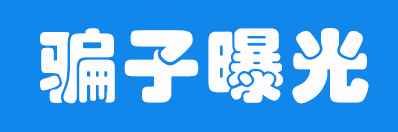
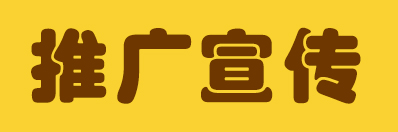




 爱在柬埔寨
爱在柬埔寨
















